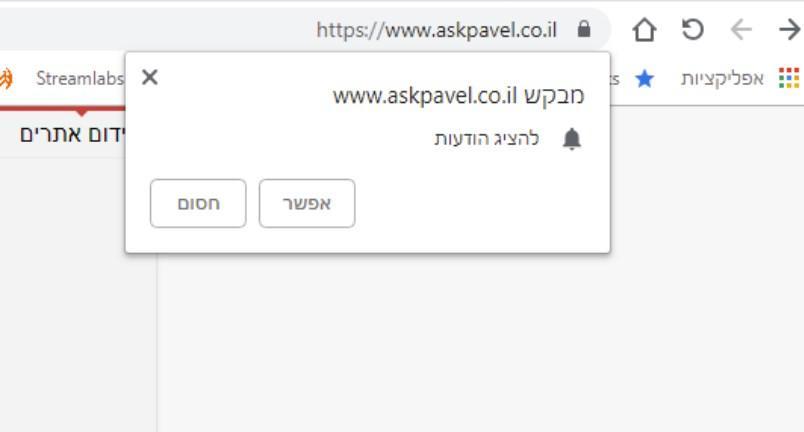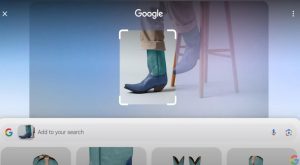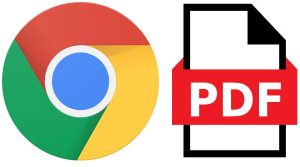איך חוסמים התראות בדפדפן גוגל כרום
במדריך הבא נלמד אתכם כיצד לחסום התראות פוש מאתרים מסוימים בדפדפנים גוגל כרום Google Chrome, מוזילה פיירפוקס Mozilla Firefox, ומיקרוסופט אדג' Microsoft Edge.
1. כנסו לדפדפן גוגל כרום ובשורת הכתובת הקלידו את הכתובת הבאה chrome://settings/content/notifications.
2. בחלון הגדרות התראות לחצו על שלוש הנקודות אשר נמצאות ליד כתובת האתר ששולח לכם התראות –> לאחר מכן לחצו על חסום.
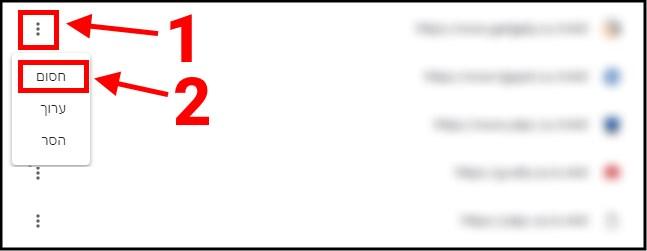
חסימת התראות מאתר מסוים
כעת לא תקבלו התראות מהאתר כאשר יתפרסם תוכן חדש. אם התחרטתם ואתם רוצים לאפשר לאתר שוב לשלוח לכם התראות, חזרו לחלון של הגדרות התראות, לחצו על שלוש הנקודות אשר נמצאות לצד כתובת האתר ולחצו על אפשר.
חסימת התראות בדפדפן גוגל כרום באנדרואיד
כדי לחסום התראות מאתרים מסוימים בדפדפן גוגל כרום במכשיר ה- Android שלכם, עקבו אחר השלבים הבאים:
1. כנסו לדפדפן גוגל כרום –> לחצו על שלוש הנקודות אשר נמצאות בחלק העליון של הדף –> בתפריט שנפתח לחצו על הגדרות.
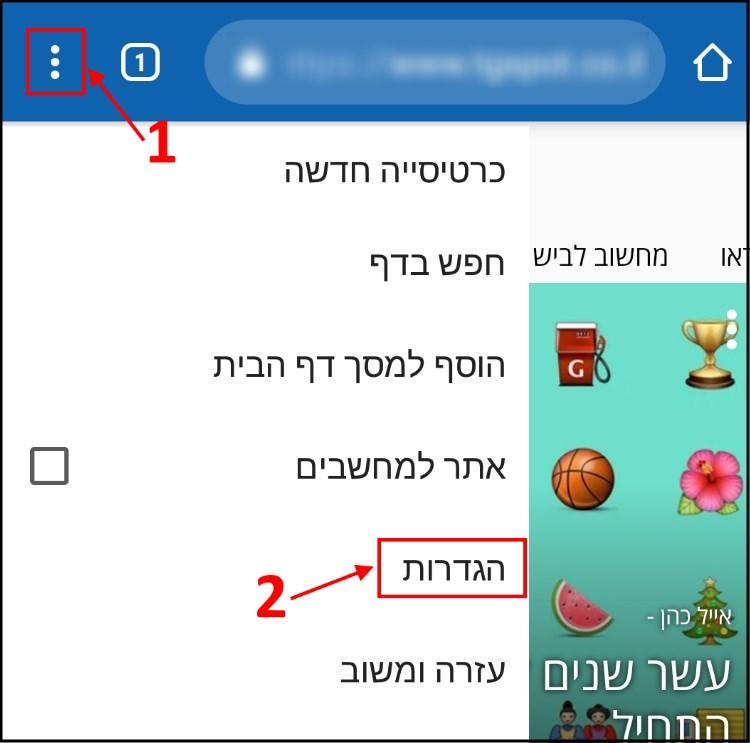
הגדרות דפדפן גוגל כרום באנדרואיד
2. בחלון ההגדרות לחצו על התראות.
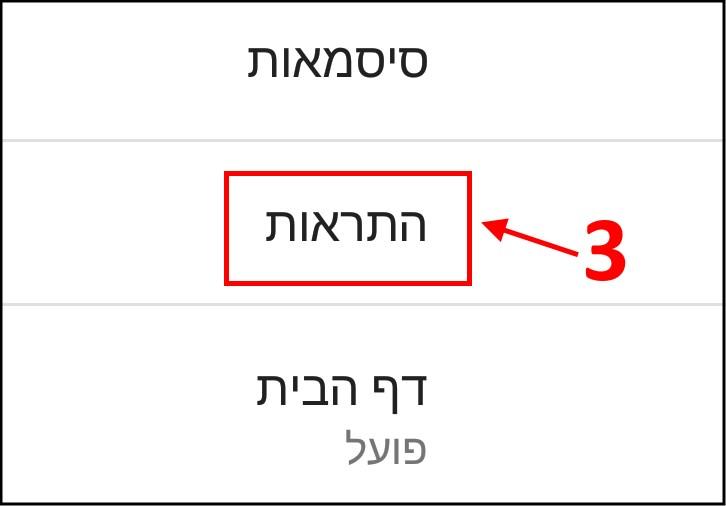
הגדרות התראות
3. בחלון הגדרות התראות לחצו על הכפתור הכחול אשר נמצא לצד כתובת האתר שתרצו לחסום ממנו התראות, והפכו אותו ללא פעיל (צבע אפור).
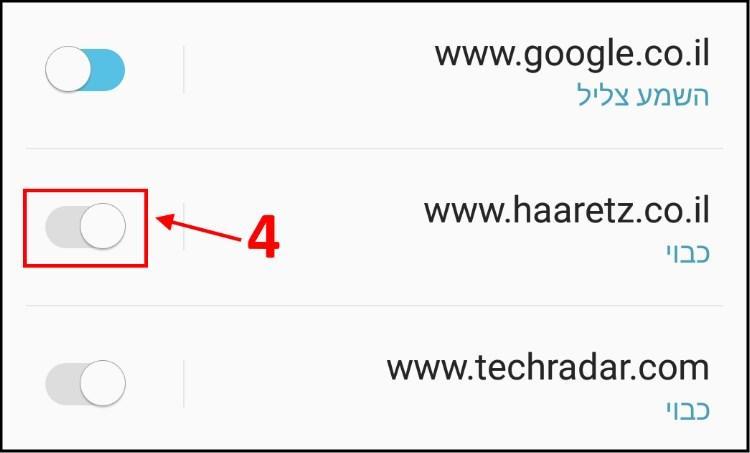
כיבוי התראות
איך חוסמים התראות בדפדפן פיירפוקס
כדי לחסום התראות מאתרים מסוימים בדפדפן של פיירפוקס, עקבו אחר השלבים הבאים:
1. כנסו לדפדפן פיירפוקס –> לחצו על שלושת הקווים שנמצאים בחלק העליון בצד שמאל של החלון –> בתפריט שנפתח לחצו על אפשרויות.
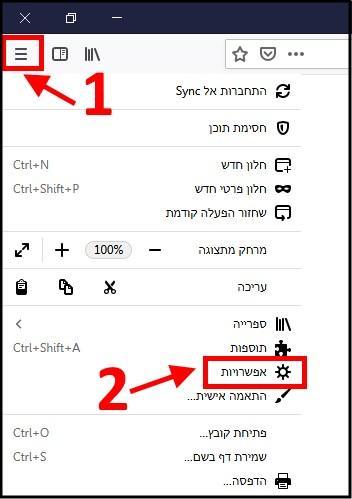
אפשרויות פיירפוקס
2. בחלון האפשרויות, בתפריט שנמצא בצד ימין, לחצו על פרטיות ואבטחה –> לאחר מכן גללו את המסך למטה, ולחצו על כפתור הגדרות אשר נמצא ליד האפשרות התראות.
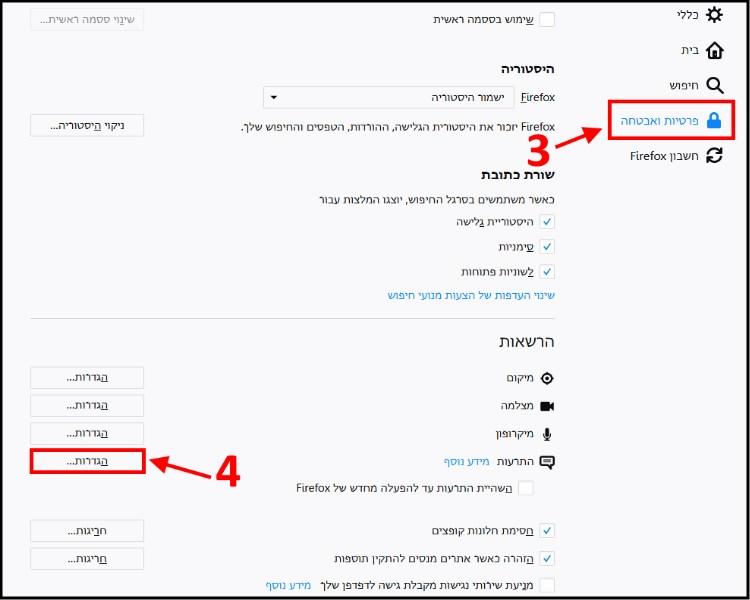
הגדרות התראות בדפדפן פיירפוקס
3. כעת בחלון שנפתח תוכלו לראות את כל האתרים שמורשים לשלוח לכם התראות לשולחן העבודה דרך הדפדפן. כדי לחסום התראות מאתר מסוים שנו את המצב מ- הרשה ל- חסום.
הערה: בכל שלב תוכלו להחזיר את ההתראות מהאתר על ידי שינוי המצב ל- הרשה.
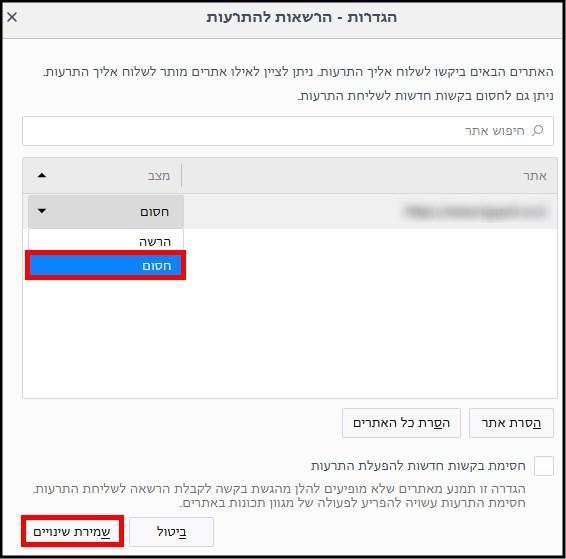
חסימת התראות מאתרים
אם תרצו לחסום התראות מכל האתרים המופיעים ברשימה, לחצו על הסרת כל האתרים. לאחר מכן כל האתרים יימחקו מרשימת האתרים שמורשים לשלוח לכם התראות.
איך חוסמים התראות בדפדפן מיקרוסופט אדג'
כדי לחסום התראות מאתרים מסוימים דרך הדפדפן מיקרוסופט אדג', עקבו אחר השלבים הבאים:
1. בדפדפן מיקרוסופט אדג' לחצו על שלוש הנקודות הנמצאות בצד שמאל בחלק העליון של החלון –> בתפריט שנפתח לחצו על הגדרות.
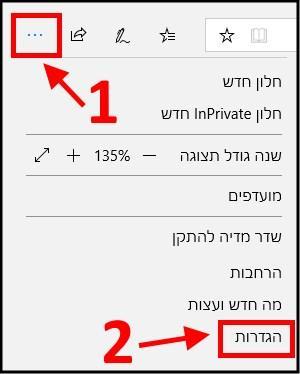
הגדרות דפדפן מיקרוסופט אדג'
2. בחלון ההגדרות לחצו על הצג הגדרות מתקדמות.
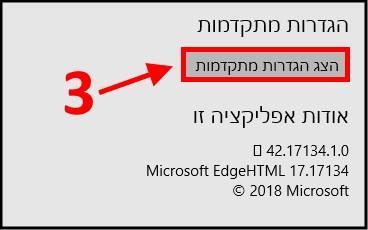
הצג הגדרות מתקדמות
3. לאחר מכן לחצו על האפשרות נהל אשר נמצאת תחת הרשאות אתר אינטרנט.
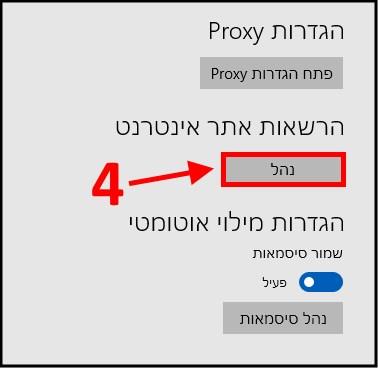
ניהול הרשאות אתרים
4. לאחר מכן תיפתח רשימה ובה תוכלו לראות את כל האתרים אשר מורשים לשלוח לכם התראות –> כדי לחסום התראות מאתר מסוים לחצו על האיקס אשר נמצא ליד כתובת האתר.
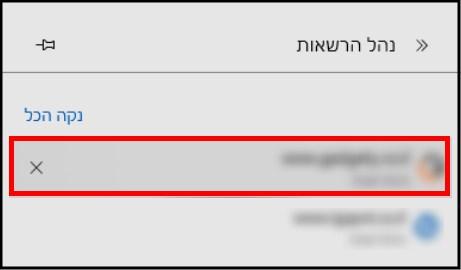
אתרים המורשים לשלוח התראות
מדריך וידאו – כיצד לחסום התראות מאתרים
כעת האתרים שהסרתם מהרשימה לא יוכלו לשלוח לכם התראות, אך קחו בחשבון שאם תיכנסו שוב לאתר שהסרתם מהרשימה ותאשרו לו לשלוח לכם התראות, הוא יוכל שוב לשלוח לכם התראות בכל פעם שיתפרסם תוכן חדש.